SQL Server安裝程式無法通過Windows Update服務搜尋更新
前文:平時大家在安裝資料庫的時候,我也相信大家會遇到過出現如下的一下問題

而遇到如上的問題,如果你要執意的點選安裝下去,它是如順利的安裝完成,但是到你開啟資料庫應用程式的時候,就會彈出如下提示,就會一臉懵了

如果遇到這種問題的時候,請不要慌,接下來,我就分享出我是如何解決這個問題的,那麼我相信會有很多的人想知道,為什麼會出現這種情況呢?
(1)可能是軟體的問題
(2)可能是系統的問題
(3)也可能是自己在安裝的過程出現了錯誤
(4) 可能是自己的Windows Update被禁用
而我呢?是最後的一個問題
四種解決方法:
解決方法一:刪除軟體,重新下載安裝
解決方法二:系統出現問題,如果實在想安裝,則重灌系統其他支援Server SQL的系統
解決方法三:返回上一步,或者解除安裝Server SQL,重新安裝(如果解除安裝不乾淨得話,那麼等到下一次安裝得話,也會失敗)
解決方法四:
(1)Windows+E -->右鍵此電腦 -->管理
直接到如下效果

(2)點選展開服務與應用程式,點選服務,查詢Windows Update

(3)點選Windows Upde

(4)把啟動型別改為自動,下一步應用,啟動,確定,OK,第四種解決方法搞定
資料庫安裝
以上的基本問題都解決完了,就該安裝資料庫了,而我選擇安裝的資料庫則是Server SQL2017,安裝的步驟如下
(1)選擇安裝

(2) 下一步,打鉤我接受許可條款,點選下一步
 (3)使用Microsoft Update檢查更新,可選,也不可選,直接也可以點選下一步
(3)使用Microsoft Update檢查更新,可選,也不可選,直接也可以點選下一步
 (4)SALServer Browser選擇自動,點選下一步
(4)SALServer Browser選擇自動,點選下一步
 (5)選擇混合模式 SQL Server身份驗證和Windows 身份驗證,密碼可以隨便輸入(注意如果以前安裝的SQL刪除不乾淨的話,登錄檔裡面就儲存有之前的密碼,如果輸入和之前相同的密碼的話,他就會有一個提示,例如:你之前的輸入密碼是:sa,現在輸入的密碼不能是sa了,而是其它的密碼,例如:admin,123,123456,等等之類的都可以),點選添加當前使用者,點選下一步,
(5)選擇混合模式 SQL Server身份驗證和Windows 身份驗證,密碼可以隨便輸入(注意如果以前安裝的SQL刪除不乾淨的話,登錄檔裡面就儲存有之前的密碼,如果輸入和之前相同的密碼的話,他就會有一個提示,例如:你之前的輸入密碼是:sa,現在輸入的密碼不能是sa了,而是其它的密碼,例如:admin,123,123456,等等之類的都可以),點選添加當前使用者,點選下一步,
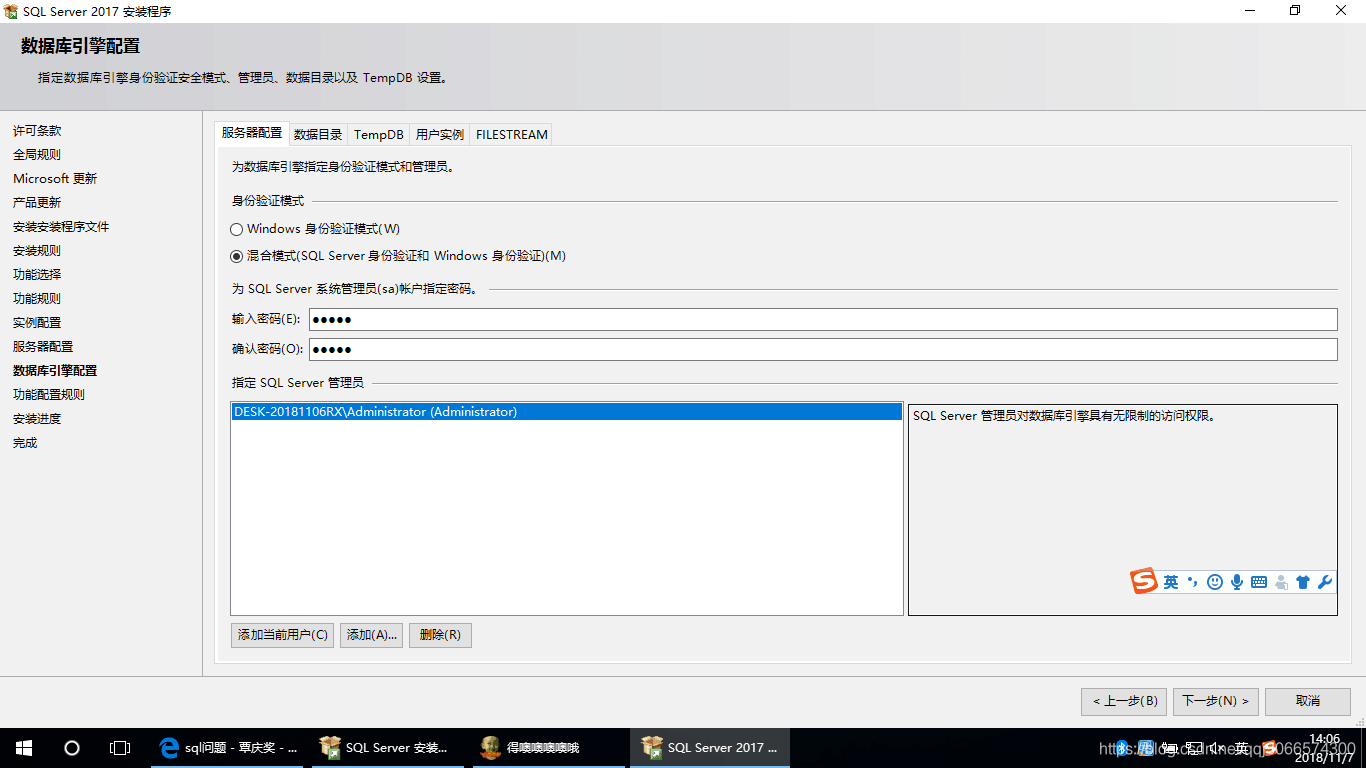 (6)到了這一個介面的話,就是時間上的等待了,大概等個10分鐘左右。
(6)到了這一個介面的話,就是時間上的等待了,大概等個10分鐘左右。

(7)安裝完成,關閉

心得:這是我自己通過教訓才能寫出來的文章,安裝這一個資料庫,我整整的花費了一天的時間,通過網上查詢,官方解決方法,來來回回解除安裝和安裝資料五次,希望我的這一次教訓的經驗,和寫出來的文章,能夠幫到SQL安裝時有問題的朋友。
